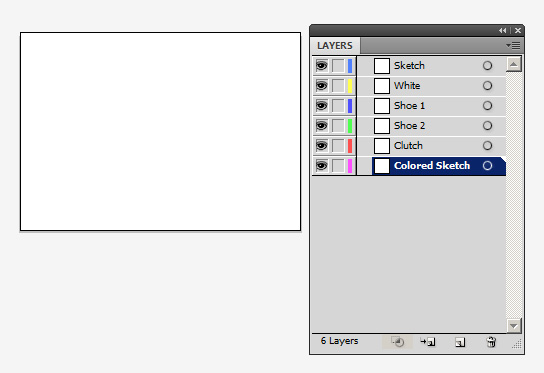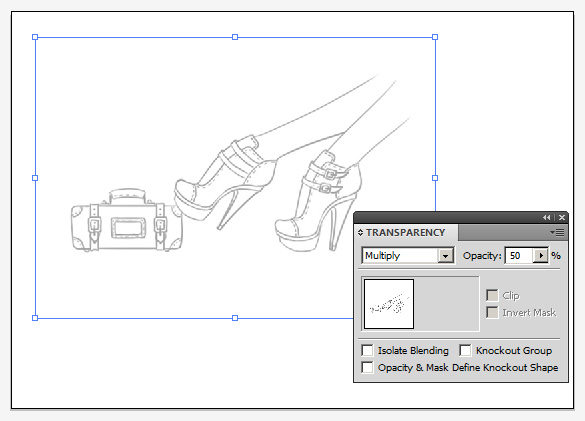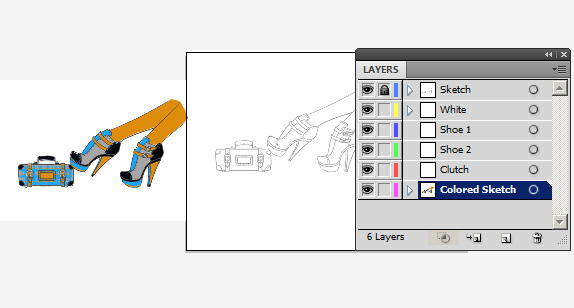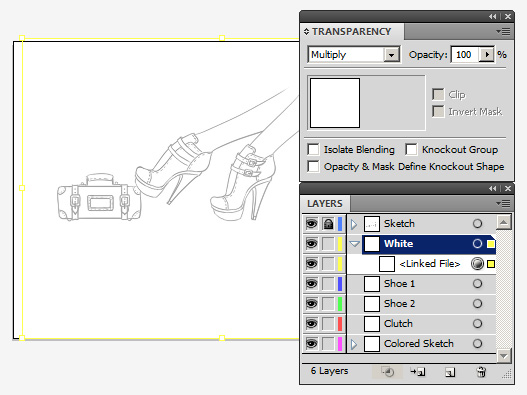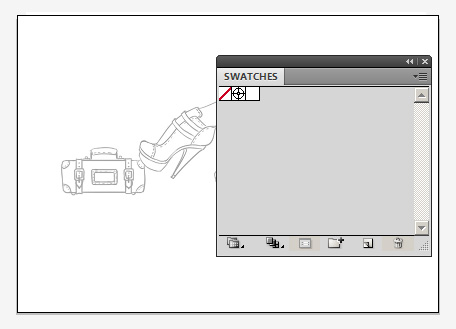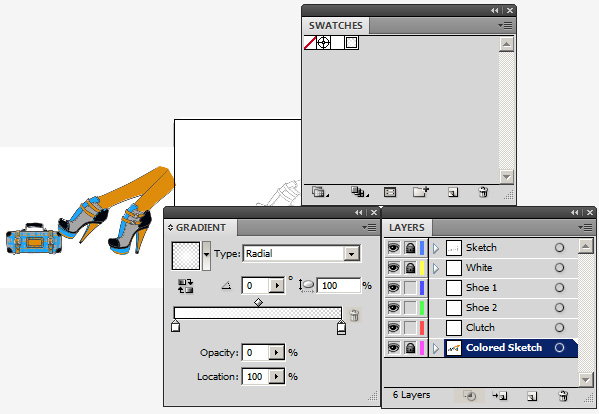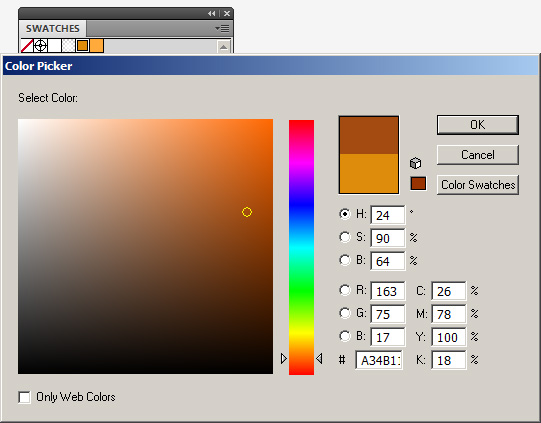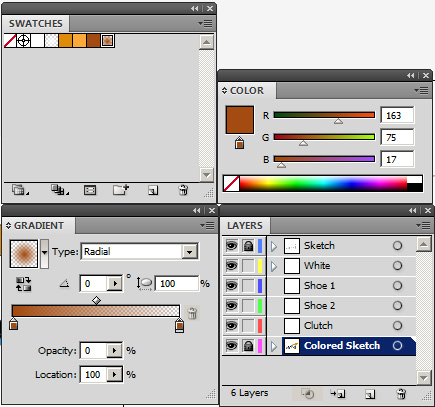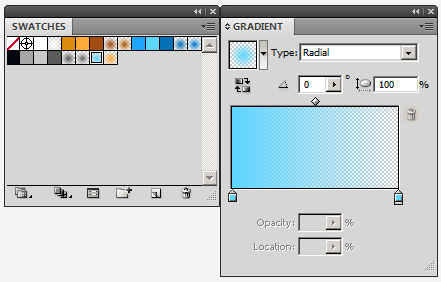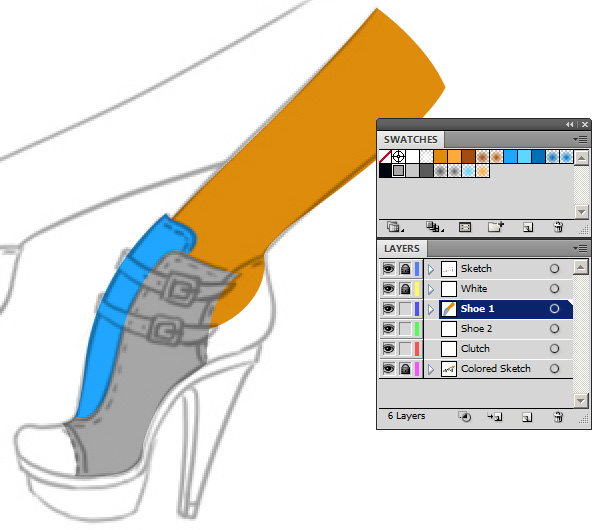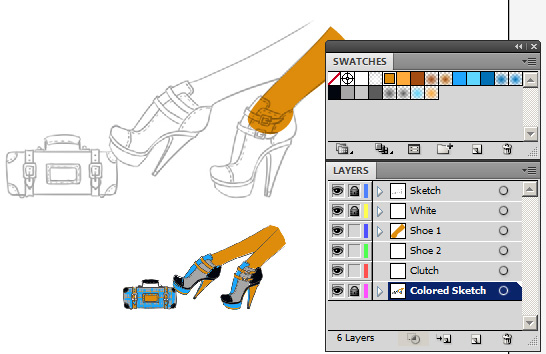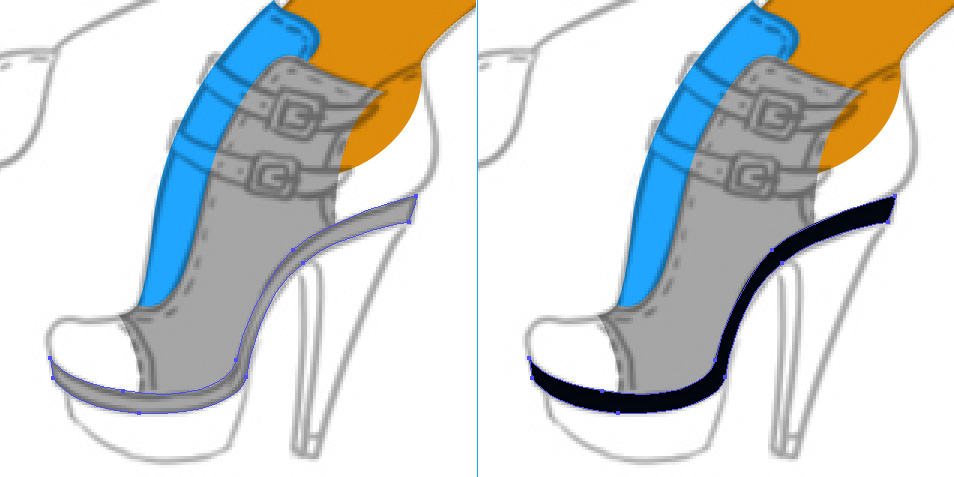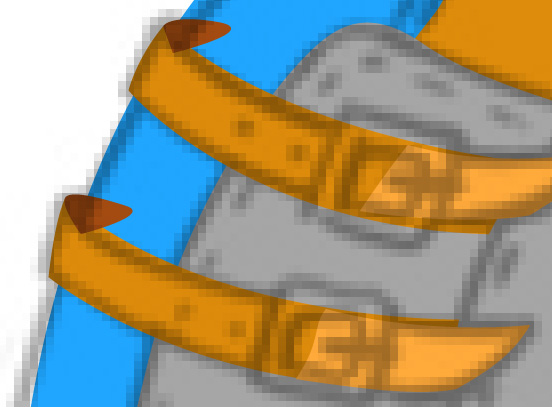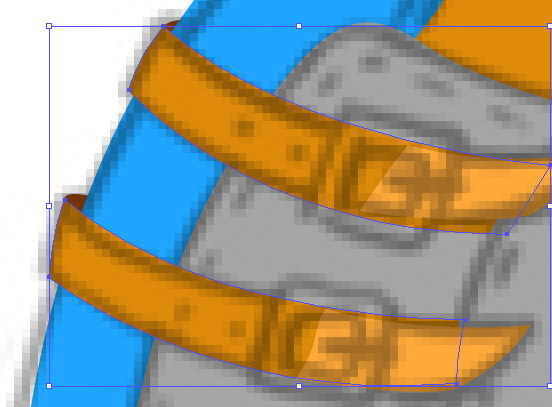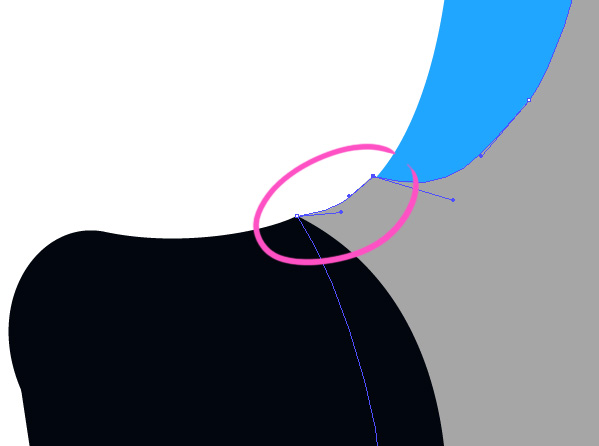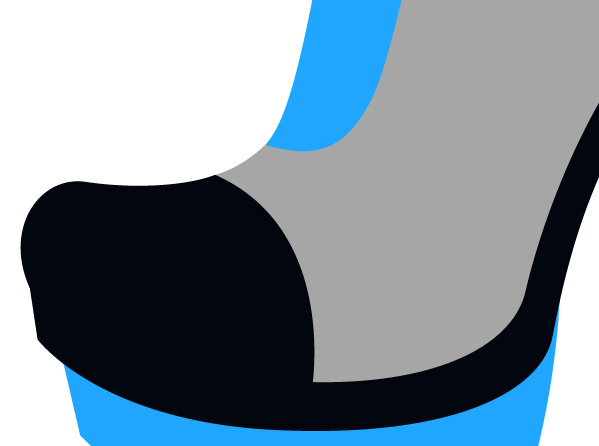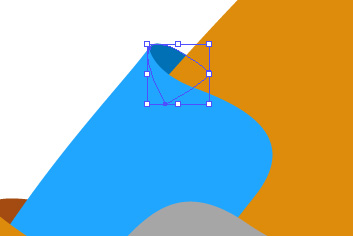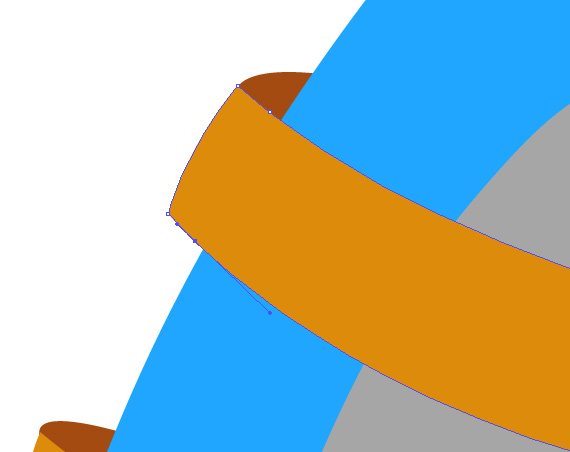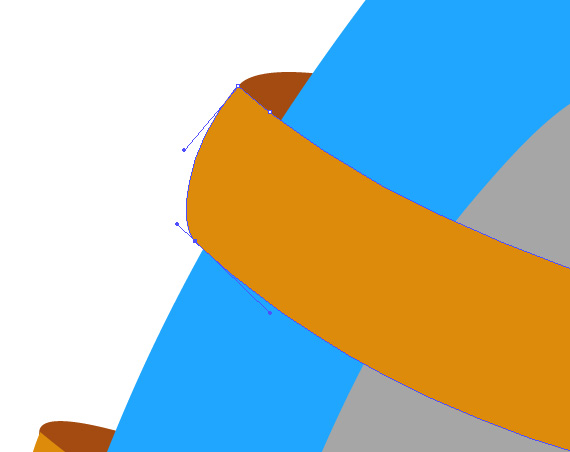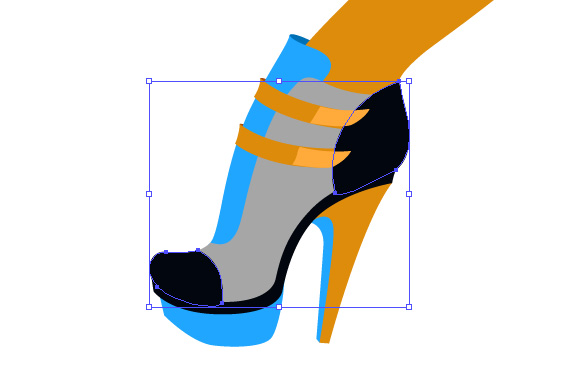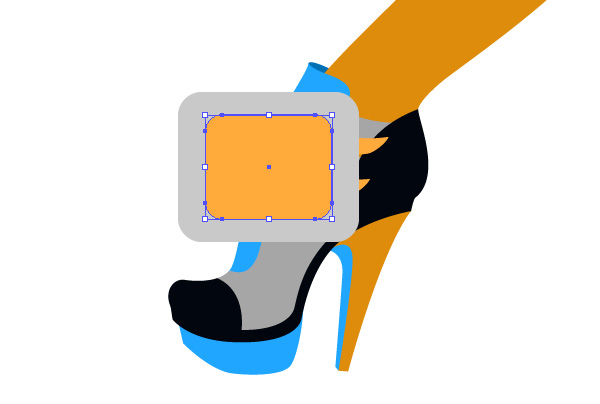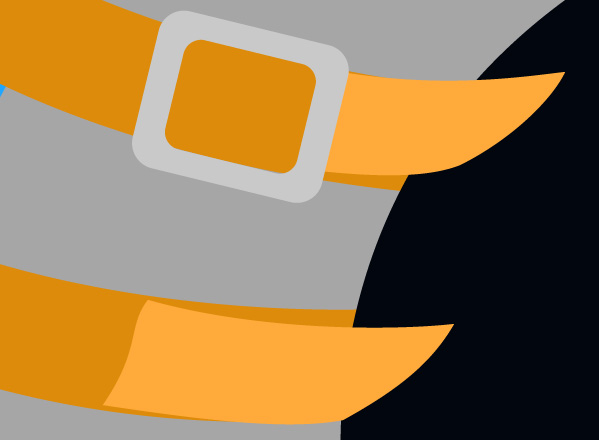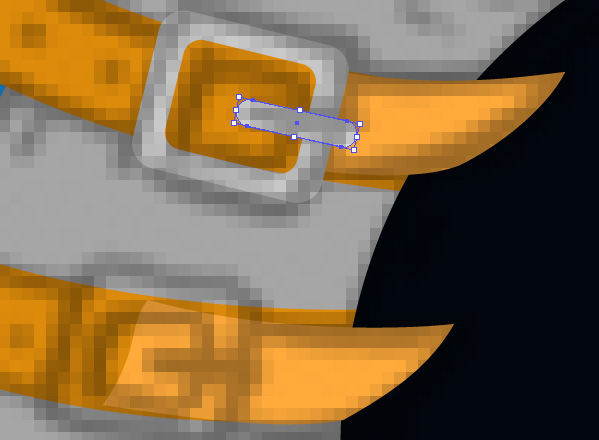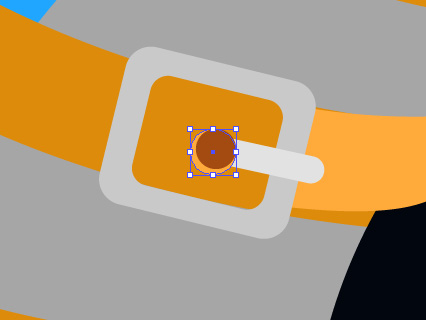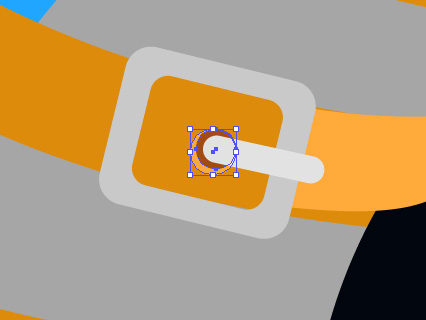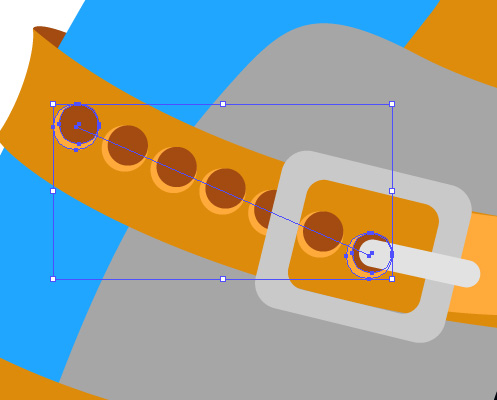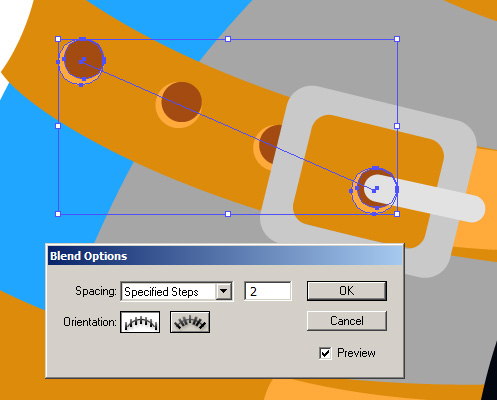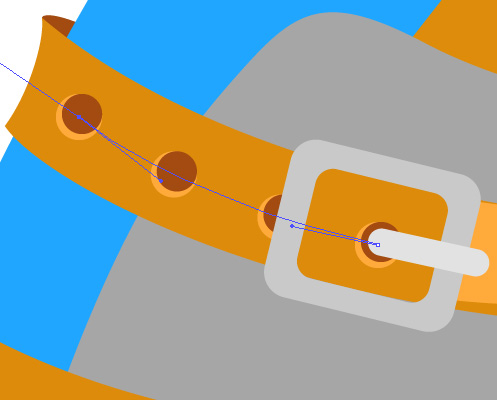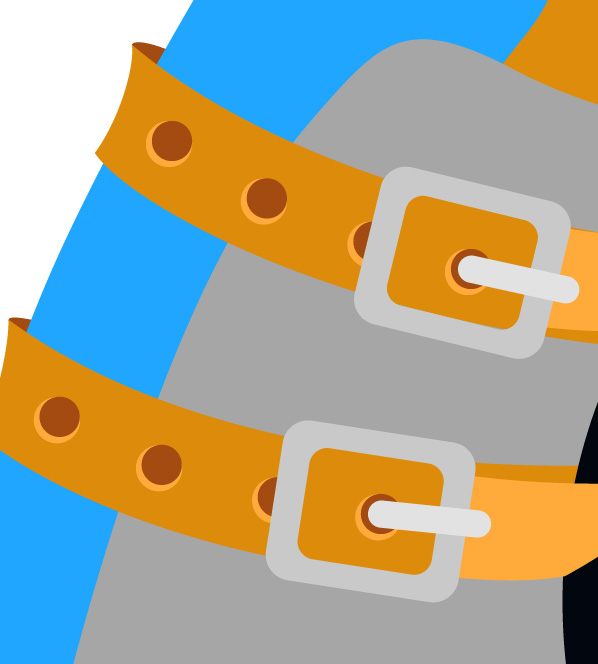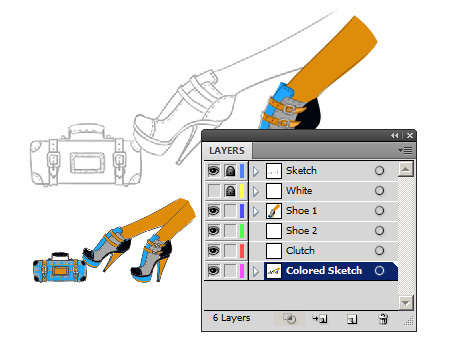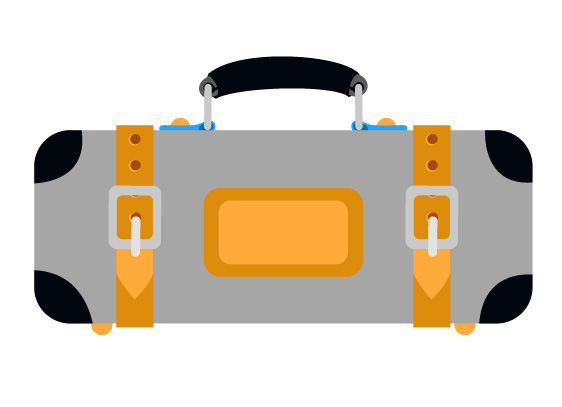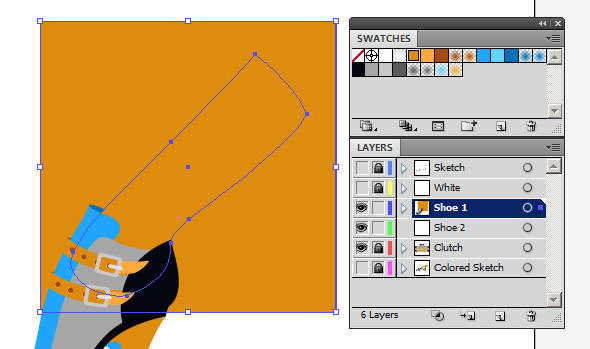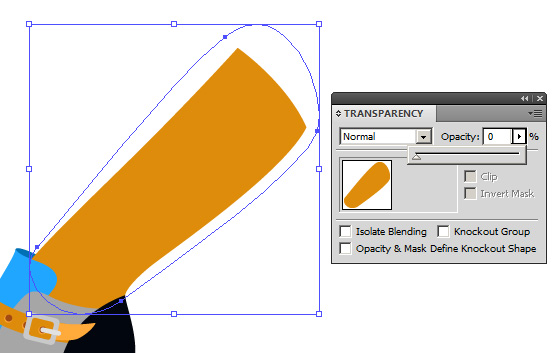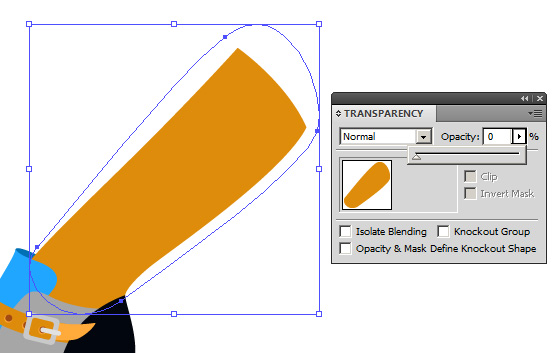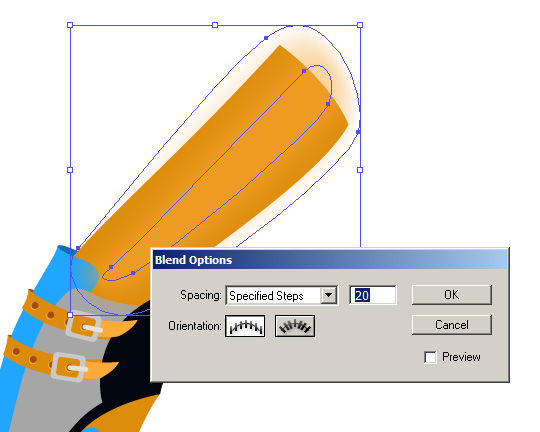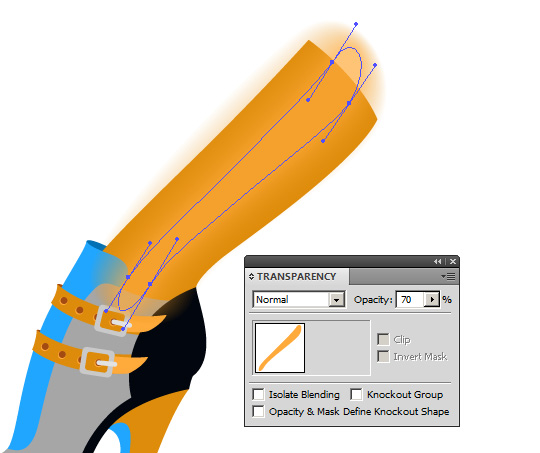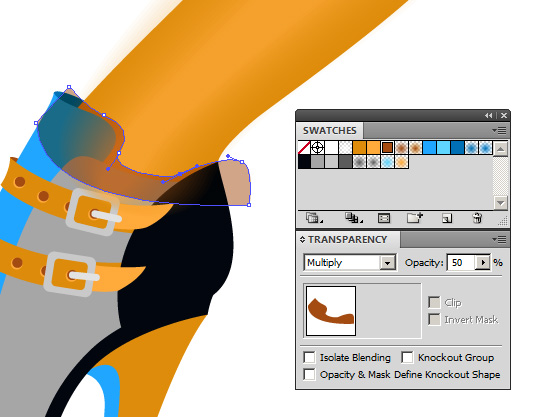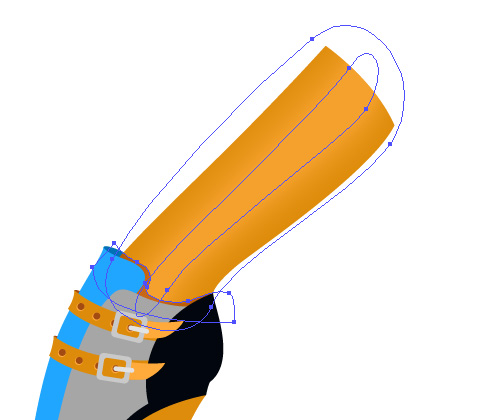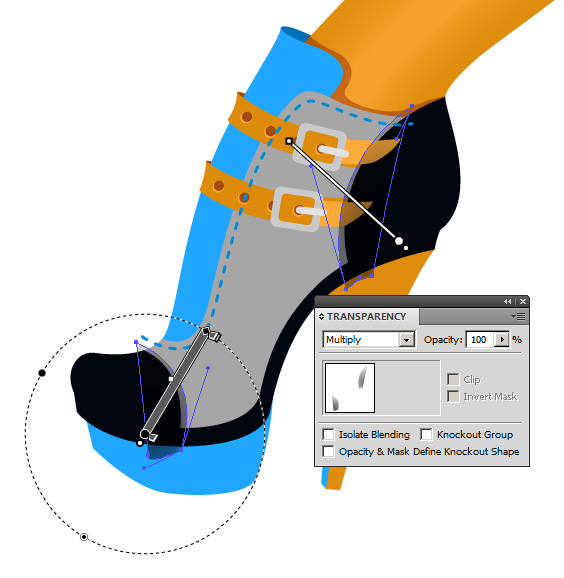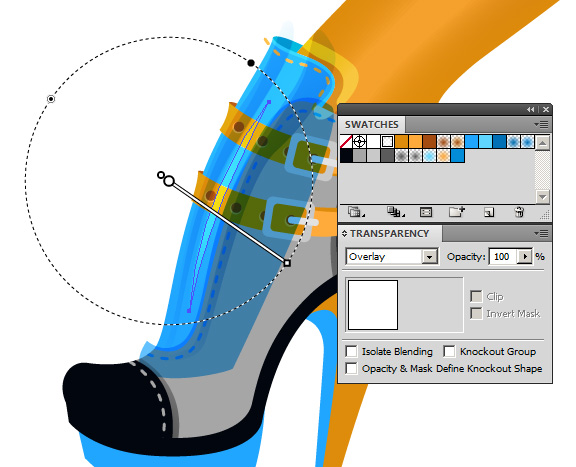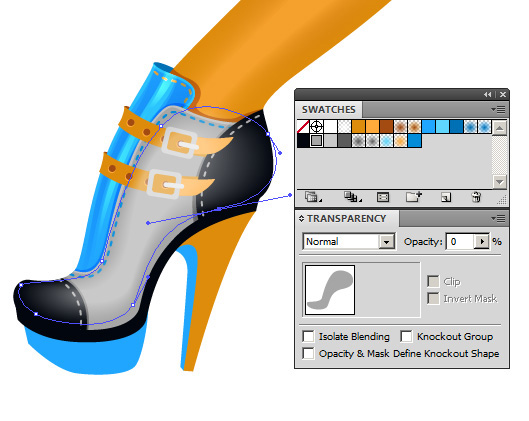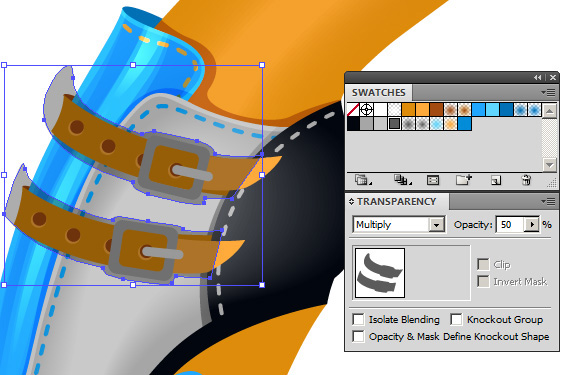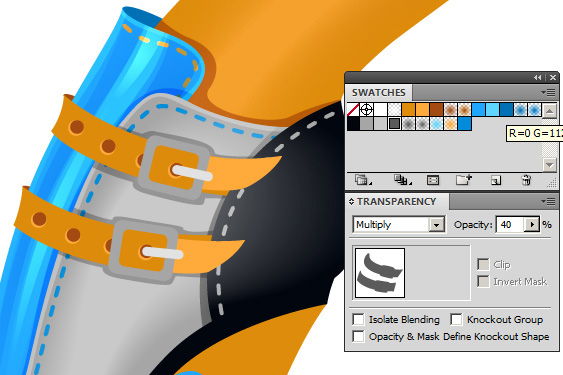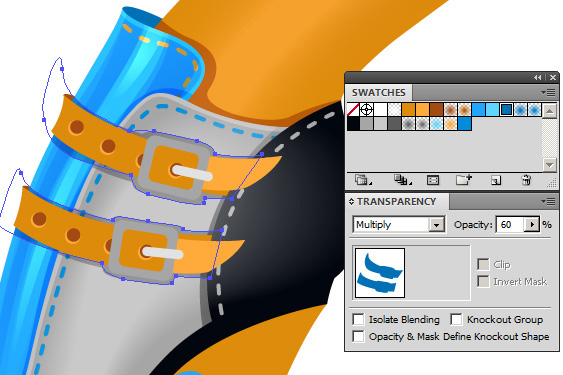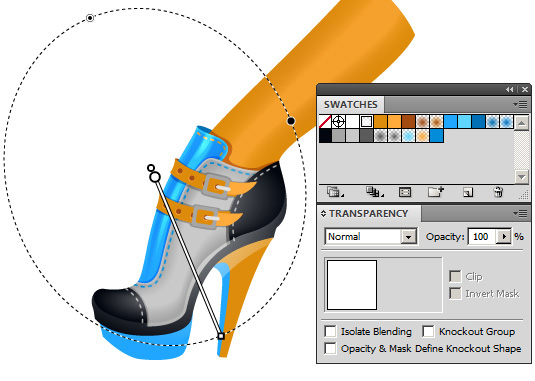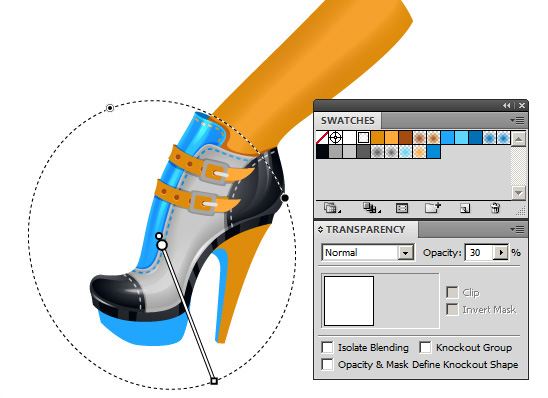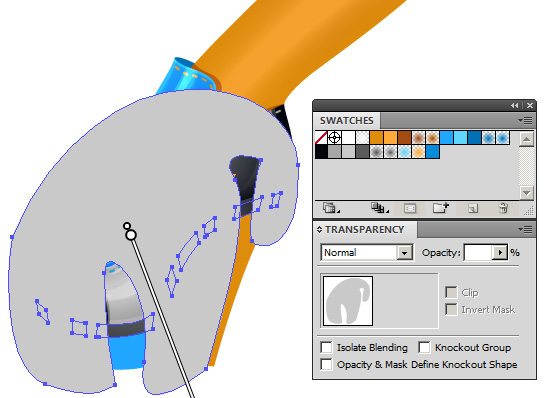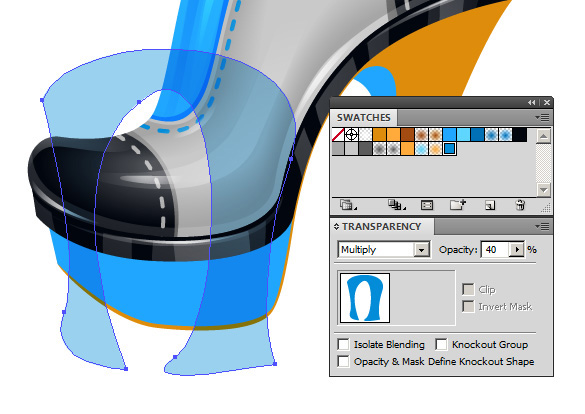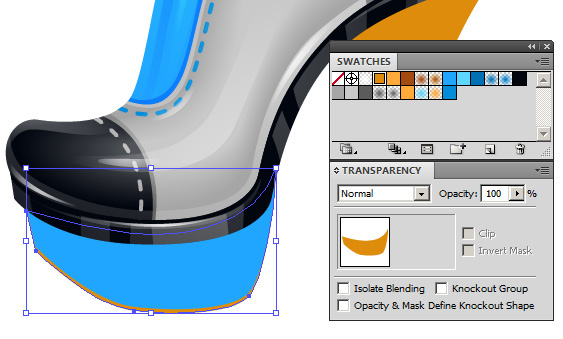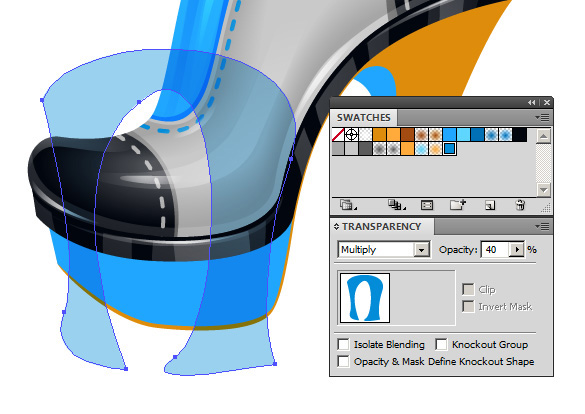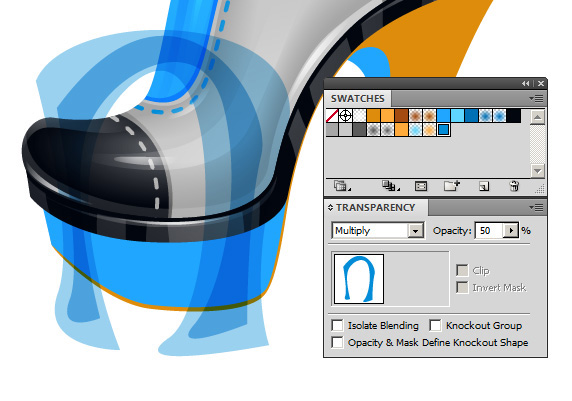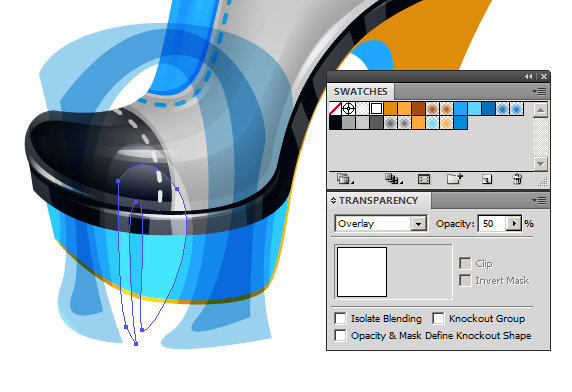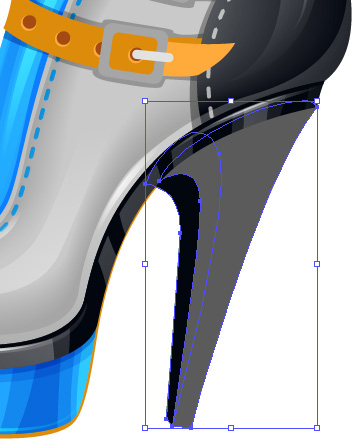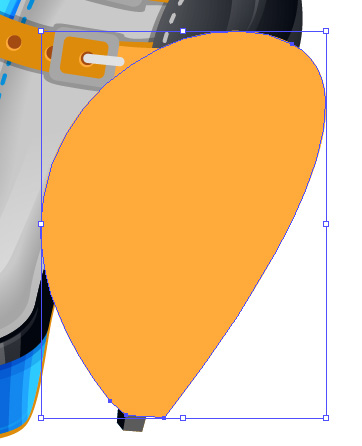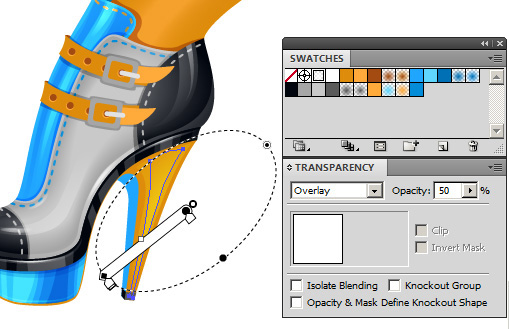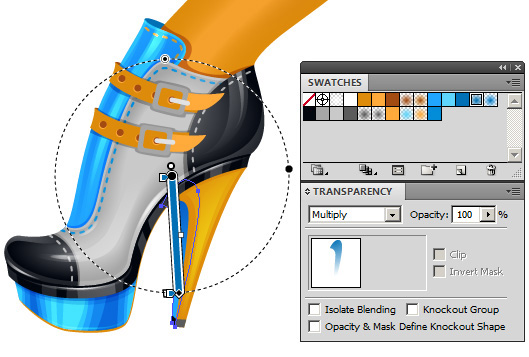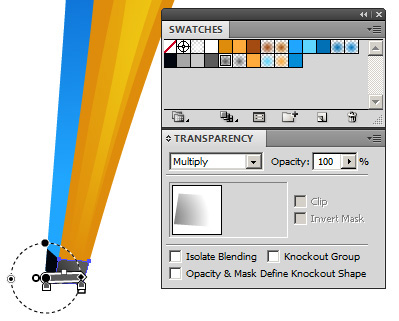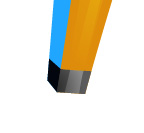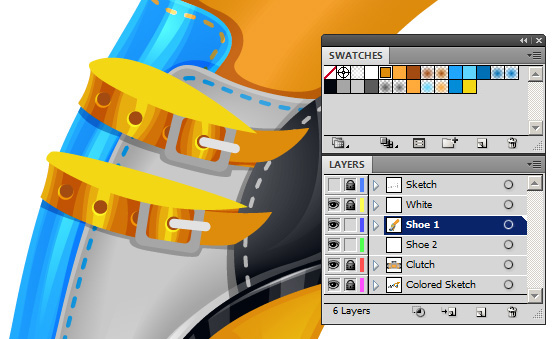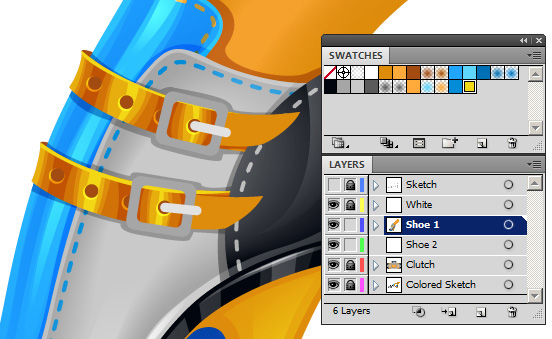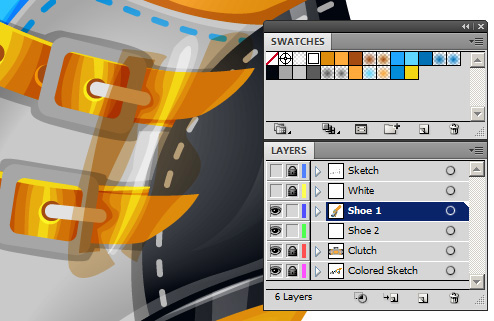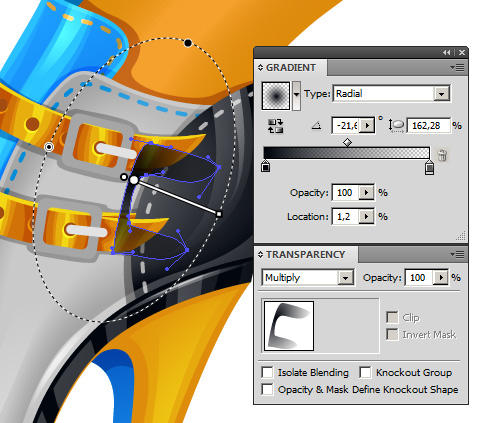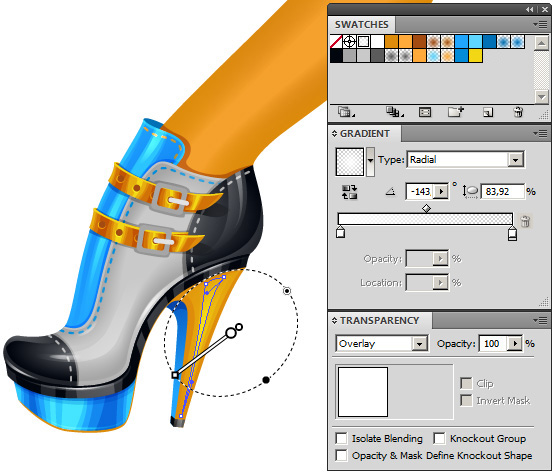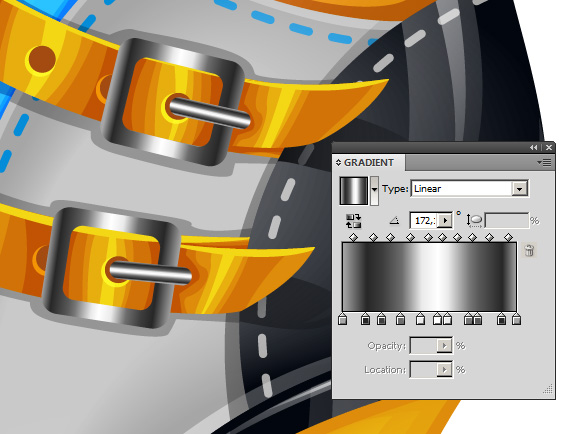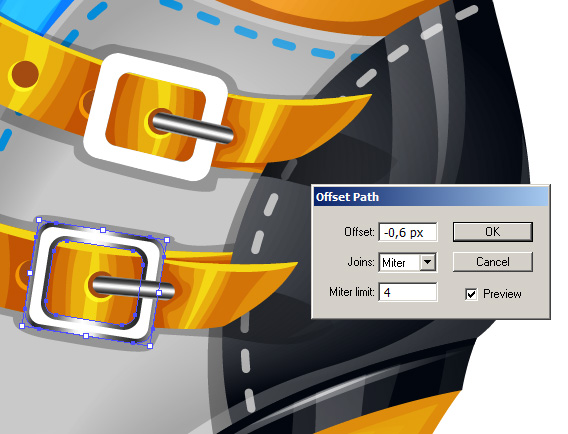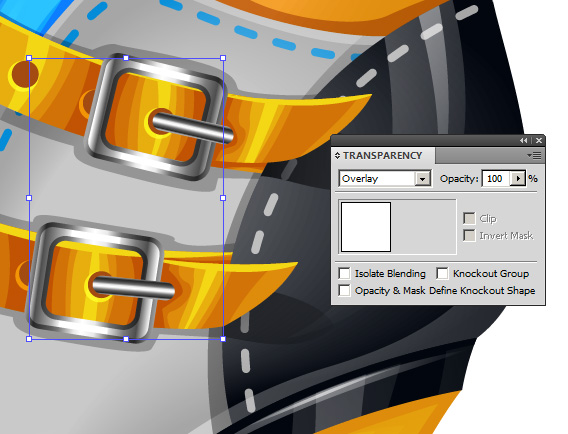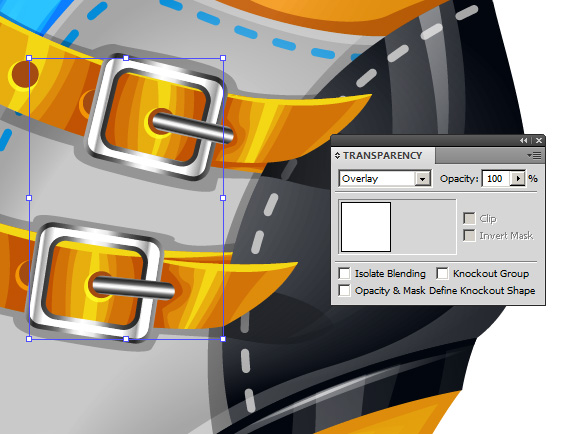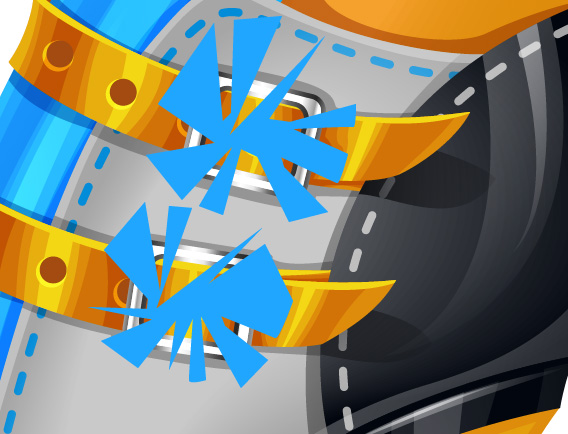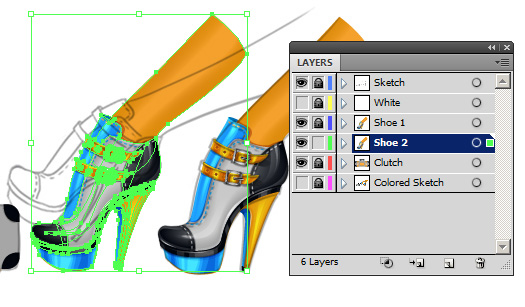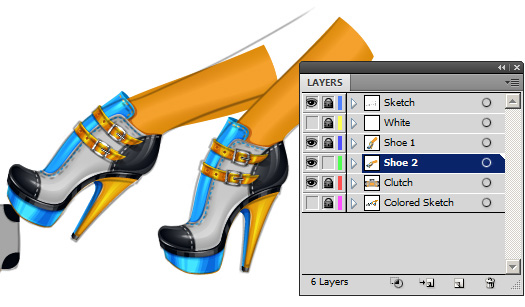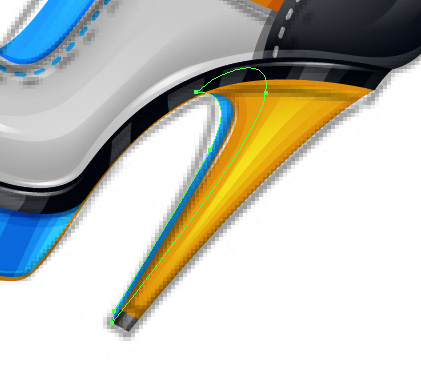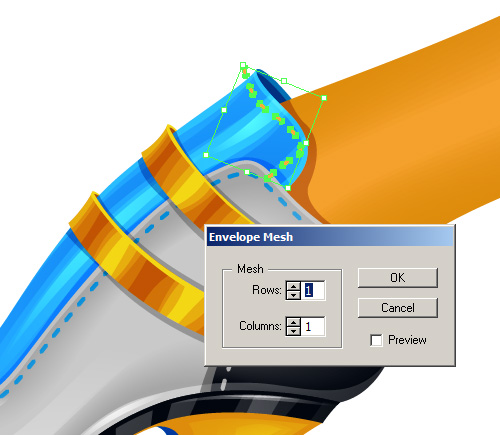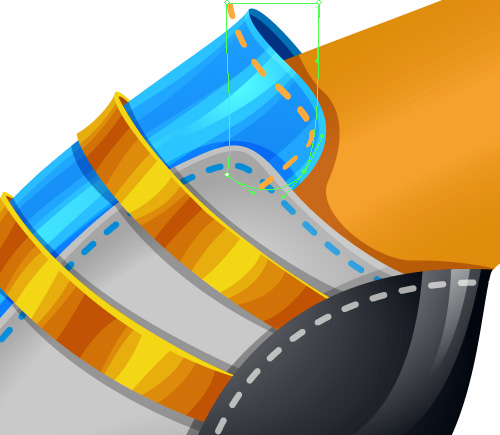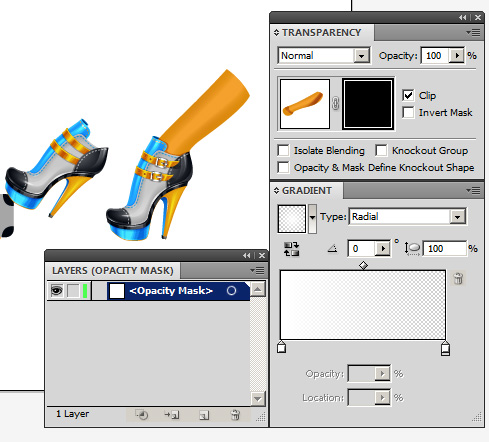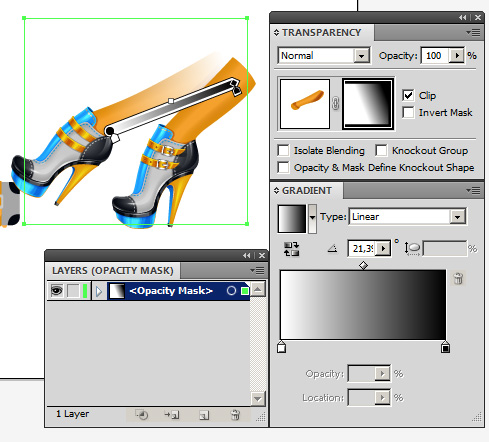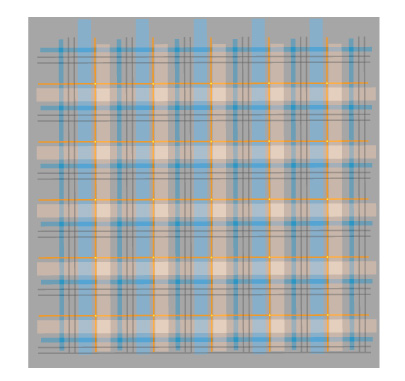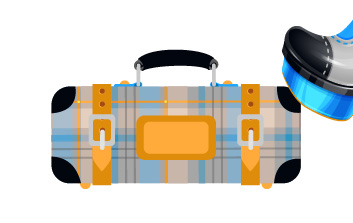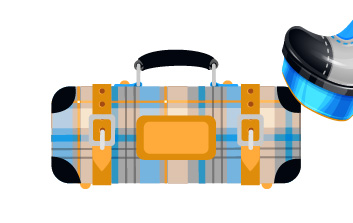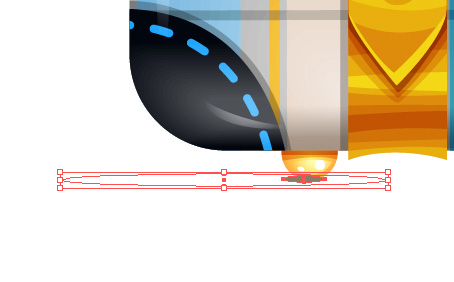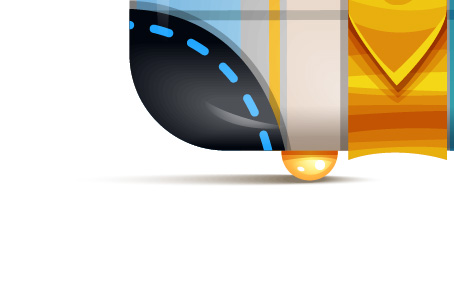, hvordan man skaber et stiliseret sko og kobling mode illustration i illustrator,,,,,,, i denne lektion, jeg vil vise dig de vigtigste principper i min stil, idet, som jeg finder anvendelse på min måde illustration.jeg vil bruge det masker og blanding af transportformer for at producere en såkaldt illustration af sko og en kobling taske i adobe tegner.håber, du vil nyde det.,,,, trin 1, til at begynde med, jeg skal forberede min fil og skabe følgende lag: " skitse ", " hvide ", " sko 1 ", " sko 2 ", " kobling " og " farvede skitse ".,, trin 2, nu vil jeg tilføje min tegning til lag " skitse " og oprette image er blanding tilstand for at formere sig og 50% opacitet.bemærk, at denne lag vil altid være på toppen af alle mine lag.og jeg vil drage alt under det, toggling synlighed og, når det er nødvendigt.den her bliver låst inde hele tiden. jeg vil tilføje, også farvet skitse til de tilsvarende lag med henblik på at huske, hvordan jeg havde planlagt at farve mit eksempel, lås det lag og aktivere væk det er synlig.,, trin 3, næste skridt er at tilføje en enkelt hvide jpg - fil til lag " hvide ", det er blanding tilstand for at formere sig og lås lag.dette lille trick, tillader mig at snuppe ved hjælp af pipette værktøj (i) nøjagtig samme farve som fra ethvert sted i billedet, i stedet for at indsamle alle kendetegn for en sikker vej,.,, trin 4, på dette stadium vil jeg skabe swatch paller til illustration.for det første jeg har slettet alle misligholdelse farveprøver bortset fra første tre.,, jeg greb om synligheden af " farvede skitse " lag, og begynder at tage farver fra det ved hjælp af pipette værktøj (i).jeg er også tilføjet en lighter og mørke solbriller af de vigtigste farver og radialdæk hvide gennemsigtige gradient.,,, og jeg også tilføje radiale gennemsigtige stigninger i mørke og lysere farve end de vigtigste.,,,,,,, løntrin 5, nu er det tid til at begynde at tegne.jeg vil starte med at skabe alle de vigtigste former for første ben og kobling – alle på deres lag.anden etape vil blive oprettet senere fra den første, så kunne vi spare lidt tid. så lad os begynde.laget " skitse " og " farvede skitse " er synlige, og pennen værktøj (p) og farver fra min swatch panel, jeg trækker vigtigste former.jeg vil være toggling af synligheden af " skitse lag " for at se, hvordan det hele ser og korrekte punkter i de vigtigste former, hvor det er nødvendigt, om dette skridt, jeg besluttede at resize mine farvede tegning og flytte tættere på mit billede, - - så jeg kunne se det, når reduktionen af mit billede større.du kan også se, at det korrekte former i forhold til den skitse, til at få dem til at se mere elegant og sofistikeret.i forbindelse med fastlæggelsen og mørkeste dele er det lettere at trække dem i lyse farve, så du kunne se tegningen, så bare farve dem tilbage til mørke skygge.sørg for, at alle veje er draget i den korrekte rækkefølge, ctrl + [at sende tilbagestående eller ctrl +] at fremsætte.,, gøre med mørkere brun tilbage sider af bælter.vælg dem med udvælgelse værktøj (v) og forene dem med pathfinder panel, så right-click dem > gøre sammensatte vej (ctrl + 8), og sende dem til bagsiden af lag (ctrl + forskydning + [).nu vælge to bælter og forene dem med pathfinder panel, og sammensatte vej fra dem.jeg farvede enderne af sikkerhedsseler i lyse farve, for nu skal jeg skifte farve til den store shade.dette er nødvendigt, for at se, hvor de er.,, næsten færdig med sko.,,, trin 6, nu vil jeg rette nogle dårlige ting til at alt ser pænt.og har en samlet ud over former for at rette op på alt ser godt ud.jeg har også tilføjet tilbage side til blå " tunge ", og sendte det til bagsiden af lag (ctrl + forskydning + [).,,,, trin 7, nu har jeg besluttet, at gøre bælter tættere på de sko.jeg plejede at tilføje anker punkt værktøj (+) til at tilføje to ting, og derefter slette anker redskab (-) for at fjerne gamle to punkter.derefter ved hjælp af konvertere anker værktøj (forskydning + c) ændret form.samme procedure vil blive gjort til det andet bælte og så bare rette ryggen sider af sikkerhedsseler i overensstemmelse hermed.,,, jeg farvede og tå tilbage af sko til mørkegrå at se, hvor grænserne for den form, og hvis de skal korrigeres.når jeg er tilfreds med det resultat, – vil jeg recolor dem næsten sort farve igen og forene sig med hjælp af pathfinder panel og derefter gøre sammensatte vej (ctrl + 8),.,,, trin 8, nu vil gøre to spænder og huller på bælter.for lukkebeslag vil bruge afrundet rektangel, værktøj og drage afrundet rektangel i lys grå farve.så gentage dette, recolor til en anden farve, reducere det er størrelse ved hjælp af frit ændre værktøj (e) og holder vagt + ctrl og omdanne (det omfang andet afrundet rektangel, lige i midten af det første).nu vælge disse to former og bruge pathfinder panel til minus front og sammensatte vej., og omfanget af den klar udløses ved hjælp af frie omdanne værktøj (e), til den størrelse, der kræves i illustration og roterer den efter behov, så det sted, hvor det skal være.jeg rettede også afslutningen af lukkebeslaget, således at det ikke i lukkebeslaget er " gennemskinneligt ".,, at drage lukkebeslaget er " tunge ". jeg bruger afrundet rektangel værktøj igen.- og så på det sted i den skitse,.,, så lad os gøre nogle huller i bæltet.drage cirkel, mørkebrun farve ved hjælp af ellipse værktøj (l).to eksemplarer i den form.recolor til lysere farve.så holder vagt det lysere kopi større ved hjælp af frit ændre værktøj (e), ved at de nederste venstre hjørne af cirklen er tegnkasse og sted bag mørkere oprindelige (ctrl + [).,, udvælge disse to cirkler og gruppe (ctrl + g).så tryk ctrl + x, vil du skære den gruppe, efter at bruge udvælgelse værktøj (v) vælge bælte og tryk ctrl + f –, der vil pasta det hul, som vi har gjort det i den rette sted – under lukkebeslaget er " tunge ".,, at kopiere hul. i venstre side af bælte, og en blanding af dem (ctrl + alat + b).for at korrigere antallet af huller til panel objekt > blanding > blanding muligheder og foranstaltninger til 2.,,, så lige korrigere de blandinger, rygrad, så det ser mere naturligt.,, bare vælg huller og spænd med tunge og kopiere dem, så sted i den sketch.ikke alt det, der skal rettes,.,, trin 9, nu vil jeg henlede alle de vigtigste former for koblingen.jeg er en smule flyttede de farvede skitse, således at den nu er lige under koblingen for nemheds skyld., jeg vil drage på lag " kobling " har låst den lag " sko 1 ".for de vigtigste form og metalliske dele af klare vil bruge afrundet rektangel værktøj til knapper – ellipse værktøj (l), bælter – rektangel værktøj (m) til andre former – pen værktøj (p), spænder og huller vil kopi af sko.for at gøre en lang historie kort - drage alle de dele af koblingen, kontrol med den skitse, korrekt og se, om alt er godt.du kan også mærke, at jeg skiftede håndtag af infusionsposen for at se nærmere på en rigtig sæk.,, trin 10, og nu har vi en sko og kobling vigtigste former, der er, vil jeg begynde at tilføje oplysninger til dem.som jeg sagde i begyndelsen, den anden sko vil ske fra den færdig først.så jeg vil begynde med det ben.skift til lag " sko 1 " og lås lag " kobling ".tegne et rektangel med benet, farve og sende den tilbage (ctrl + forskydning + [).herefter de ben, og dette rektangel med udvælgelse værktøj (v) og gøre det maske (ctrl + 7), således at rektangel skal være inde i benet form.,,, trin 11, nu vil jeg tilføje en dybde på benet.jeg vil skabe en form ved hjælp af pen værktøj (p) og farve af ben, med 100% opacitet.så gentage denne form, gøre det ved hjælp af frit ændre værktøj (e) holder vagt, recolor denne form for lettere brun farve, og det er uklarhed på 50%.nu vælge disse to former, og blandingen (ctrl + b).så gå til objekt > blanding > blanding muligheder og foranstaltninger til 20 (i denne lektion i næsten alle fremhæve og skygge blandinger vil bestå af 20 skridt.), besluttede jeg at rette form lidt for at få dem til at følge ben er form og ændret inners vej uklarhed til 70%.,, trin 12 nu vil jeg tilføje nogle skygger fra sko på benet.her vil jeg gøre en form, at kanten af sko med hjælp af pen værktøj (p).det bliver mørkere brun farve, og jeg vil sætte det er blanding tilstand for at formere sig med opacitet 70%. på dette trin, trin 13, vælger jeg blander jeg skabte i trin 9 og denne skygge og tryk ctrl + x, med direkte valg værktøj a) jeg vælger den rektangel i benet, og tryk ctrl + f – således fastklæbning blanding og skygge i ben er det maske.,, færdig med det ben.,, punkt 14, nu vil jeg gøre et udklip maske (ctrl + 7) for den grå del af sko som tidligere beskrevet.så vil de sting på det ved hjælp af slagtilfælde.,,, også gøre det masker til sort og blå dele af fodtøj (ctrl + 7).,, trin 15, nu vil jeg tilføje skygger på grå del af sko.for at bruge pen værktøj (p) og radialdæk gennemsigtige gradient, mørkere grå farve, blanding af mode ganger opacitet 100%, og disse skygger er sammen med den blå syningen bør placeres i den grå del udklip maske. trin 16, træk den grå syning og placere dem i sorte dele "osv. maske.glem ikke at udvide de slag!,, skridt 17, de begynder at arbejde, de blå er en del af sko.først gør syning.derefter tilsættes nogle skygger.,, vil de tilføje nogle volumen på dette område.jeg bruger gennemsigtige radiale gradient i mørke blå farve.,, gå 18, at tilføje det hvide ud på kanten af sko til at vise denne del ikke er flad, men har en vis tykkelse.denne form er blanding tilstand til overlay, uklarhed, 40% (sidste kan ændres til din smag).,, der fremhæver former.,, så tilføje mere dristige fremhæver, og tilføjer dem til et udklip maske (ctrl + 7) for tunge, skridt 19, så jeg besluttede at tilføje nogle højdepunkter.,, gå 20, henlede hvid form på den grå del er øverste kant og placere dem i den grå del er det maske.,, det er, hvordan det skal se ud nu. gå 21, nu vil jeg skabe en blanding at fremhæve midten af sko.,, blander jeg vil kopiere og sted inden for den grå del er det maske, og en anden del er det – inden i det sorte maske, med den eneste forskel – vil reducere forureningen af indre form i blandingen til 50%.,, skridt 22, skygger from bælterne den grå og blå dele.glem ikke, at nye former for tilsvarende udklip masker, besluttet at reducere forureningen, til 40%.,,, gå 23, nu vil jeg tilføje et højdepunkt i bunden af sko.denne form vil også kopieres og anbringes i begge grå og sorte dele "udklip masker.,, men sorte dele vil reducere den uklarhed til 50% og omdanne den gradient.,, skridt 24, tilføje nogle højdepunkter på sorte og grå områder, anvendelse af pennen værktøj (p) og hvide, runde gennemsigtige stigninger. lege med opacitet, hvor det er relevant, gå 25, henlede form i hvide gennemsigtige radiale gradient for at tilføje en kommentar til den eneste, nu to sorte eneste form, udvælge nyoprettede form og kopi af tunge, og med pathfinder panel, skærer de to former.efter ændringerne i uklarhed.,, to eksemplarer af den nye udformning og drage nogle fri form ovenfor, igen med pathfinder panel udvælger de to og minus foran.,, gå 26, nu gentage den sorte del af sko to gange, og den anden form, gå lidt ned, udvælge disse to former og gøre minus front ved hjælp af stifinderen panel.,,, så tilføje nogle højdepunkter med gennemsigtig hvid radiale gradient.,, skridt 27, drage de gule bunden af den eneste.det vil gå lige til hælen.,,, skridt 28, et udklip maske til blå platform.lad os få nogle skygger.,,, og nogle højdepunkter.,, skygger fra sko på platformen.,, og alt i det maske.,, skridt 29, nu vil jeg gøre det på tryk.jeg gentager her er to figurer, og recolor dem i overensstemmelse hermed., så henlede den nye form som vist nedenfor, gentage det og derefter med pathfinder panel er minus foran både for ydre og indre dele af hælen.,,, gå 30, lad os få nogle højdepunkter og skygger for ydre og indre dele af hæl.jeg gør det på den ydre gule side af hælen.,, og jeg vil tilføje skygger for det indre blå del af hæl.to eksemplarer form, det er farve til en mørkere gennemsigtige radiale gradient og blanding tilstand).så endnu en gang gentage, form, farve skal være fast, blå drage nye form, så udvælge disse to former og gøre minus foran med pathfinder panel.,,, det er, hvordan det skal se ud.jeg ændrede det er uklarhed til 50%, og gøre det samme for hælen tap.jeg kopierede den ydre form af det, recolored med gennemsigtige mørkere grå gradient og blanding tilstand for at formere sig.og så kom understreger ved at duplikere hæl tap form igen og recolored det hvide og det er blanding tilstand til overlay - og 50% opacitet, ændrede den form ved hjælp af konvertere anker punkt værktøj.,,, skridt 31, nu er det tid til at gøre det igen.jeg skabte det maske for dem., og skabt få former for skygger og fremhæver, og putter dem i det maske.,, trin 32, og om dette skridt, jeg vil tilføje en vis tykkelse til bæltet ved at skabe overensstemmelse på øverste kant af bælter.at få farve jeg toggled om synligheden af " hvide " lag og med pipette værktøj (i) valgt farven fra den lyse gule del af fremhævet bælte.,,, jeg gjorde det for enden af bælter.og jeg har skiftet farve af den lavere form af huller – for hvidt overtræk og 80% opacitet.,, skridt 33, samme skridt, jeg gjorde for " tunger " af bælter.,,, skridt 34, lad os få skyggen fra " tunger " for seler med sorte dele af sko, og placere dem i det maske.,,, skridt 35, er jeg lidt ekstra ind på at hælen.,, trin 36, og lad os endelig gøre det sammen.jeg farvede dem med lineær grå og hvid hældning, så to lukkebeslag recolor dem til hvidt, gå til virkning > vej > udligne vej og udligne som vist (eller du kan prøve dit eget nummer), så protesterer > udvide.,, blanding af nyoprettede former til mode - overlay -.,, nu gentage disse figurer, gøre dem nogle nye former som vist.,,, udvælge disse nye former og gøre minus front for både spænder.,, den første ben er færdige.,, skridt, 37, og lad os gøre det andet ben.for det første en kopi, og læg det på lag " shoe2 "., drejes ben i henhold til den skitse,.,, skridt 38, nu er jeg nødt til at slette alle unødvendige bestemmelser og rette op på alt det, der skal rettes,.,,, skridt 39, tilføje en sidste hånd på både sko.,, gå 40, og nu vil jeg rette hælen er indre del., kontrollere med den skitse, og ændrer form i overensstemmelse hermed, og så gjorde jeg en skygge på det, ligesom jeg gjorde i går 30.,, skridt 41, henter gule stikninger opad, og gå til objekt > kuvert fordreje > gøre med maskestørrelser og rækker og søjler.,, så bare ændre form for syning med direkte valg værktøj (a), dernæst udvide syning., og endelig de sting i clipping maske igen.,, skridt 42, nu vil jeg skabe uklarhed maske for andet ben.til denne dobbelte klik i gennemsigtigheden panel på plads ved siden af de ben forpremiere, således at den sorte firkant forekommer.træk et rektangel, der, og det er farve til lineær gradient fra hvid til sort, sort, i dette tilfælde vil maske på kanten af ben.klik på ben er forpremiere ud af opacitet maske.,, færdig med sko og ben!,, gå 43, og endelig, lad os drage koblingen.jeg valgte et mønster for den – jeg vælger skotskternet jeg etablerede for nylig, og farvede det i henhold til de vigtigste farver af illustration.,, og så bare læg det inden for den grå del udklip maske.,, så jeg kopierede det lag, for at få det til at se lysere (lodrette og vandrette linjer har forskellige blanding transportformer).,, skridt 44, og nu vil jeg gøre det samme skridt, jeg gjorde for sko til koblingen.jeg vil bruge blandinger, at skabe bløde fremhæver og skygger, og radialdæk gennemsigtige stigninger i mere intens virkning.,, hvad kan jeg sige mere – bare detailize!:), trin 45, og til sidst tilføje nogle skygger fra alle genstande på gulvet, ved hjælp af blandinger,.,,, konklusion, det er det.jeg håber ikke, det var interessant at læse den, og noget af det pædagogiske vil være til nytte for dem i deres arbejde.,